CAD图块怎么创建?CAD图块创建步骤 点击:676 | 回复:0
发表于:2022-05-17 09:37:00
楼主
在CAD设计过程中,有些CAD图形元素会被多次重复使用,这些常用的CAD图形如果每次都需要重新设计和绘制的话,十分麻烦费时。所以,一般这种高频使用的图形,设计师会将其创建成CAD图块,方便多次调用。那么,CAD图块怎么创建呢?本文小编就来给大家分享一下浩辰CAD软件中CAD图块创建的具体操作步骤吧!
CAD图块创建步骤:
1、在浩辰CAD软件中打开图纸文件后,选中需要做成图块的内容,输入创建块命令:B,点击回车键,即可弹出【块定义】对话框。如下图所示:
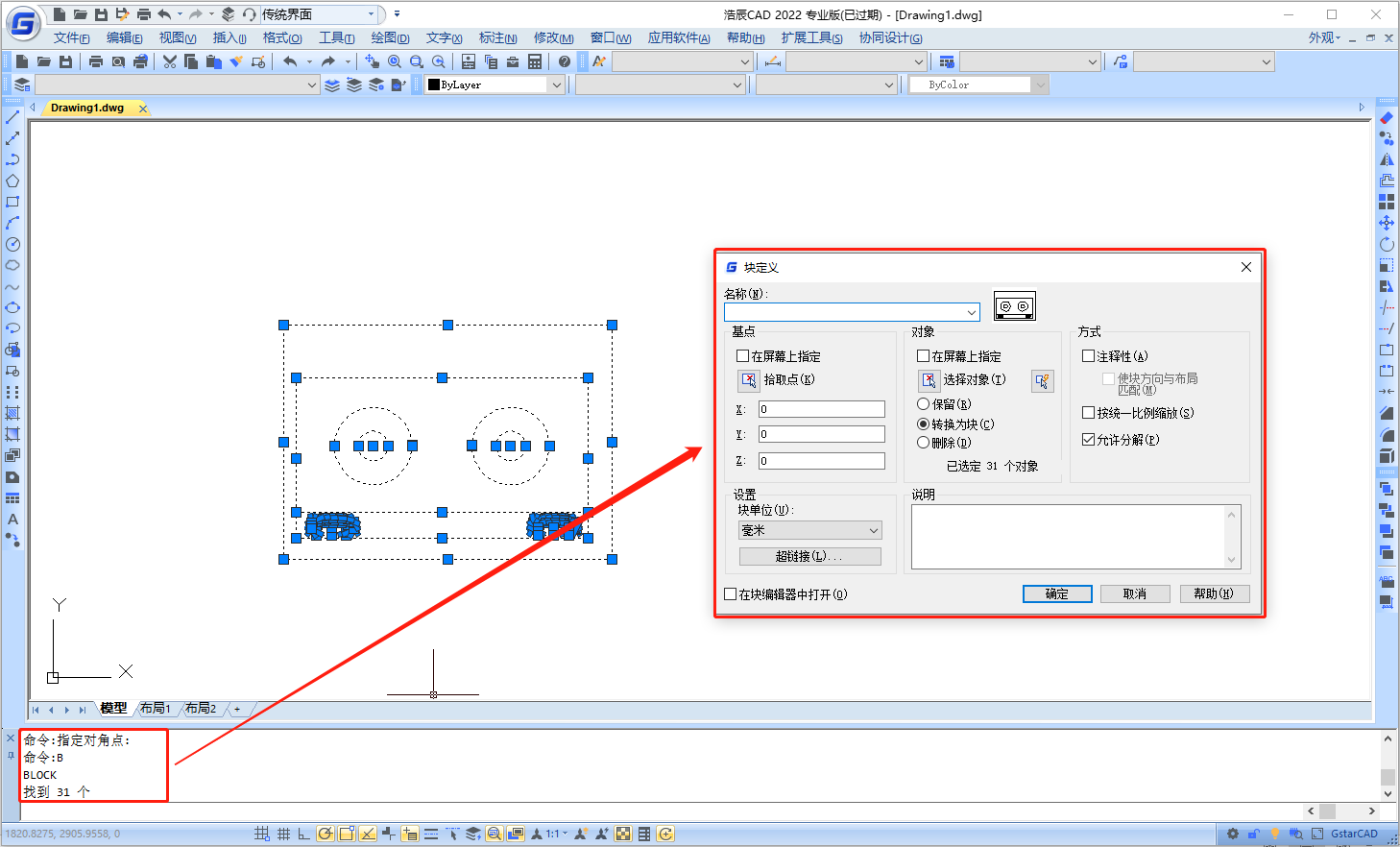
2、在【块定义】对话框中,输入CAD图块名称,名称要能准确描述块的内容,不要随便输入“111”之类。
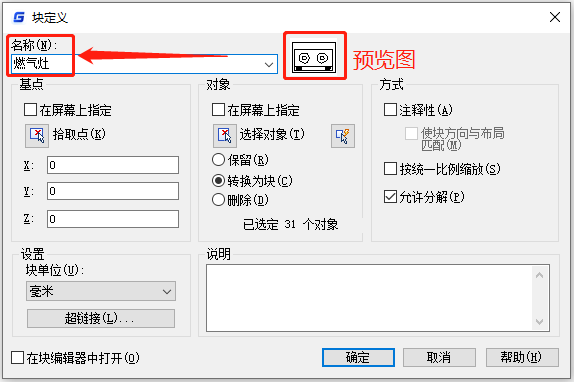
3、在【基点】一栏中点击【拾取点】按钮,会暂时关闭【块定义】对话框,根据提示在当前图形中指定CAD图块的插入基点。如下图所示:
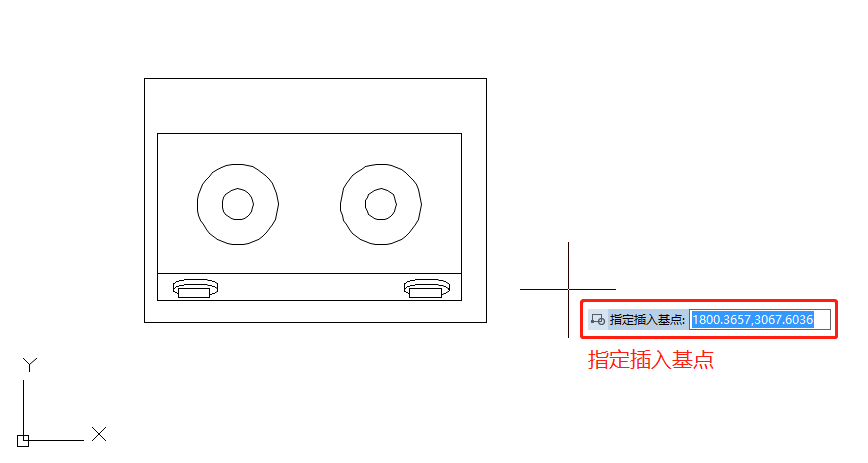
4、在【对象】一栏中勾选【转换为块】,这样选取的图形就会转换为CAD图块了。如下图所示:
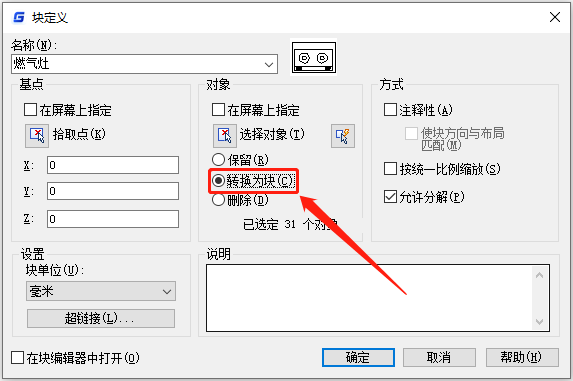
5、最后点击【确定】按钮即可完成CAD图块创建。此时选中图形将成为一个整体,特性栏中显示其为【块参照】。如下图所示:
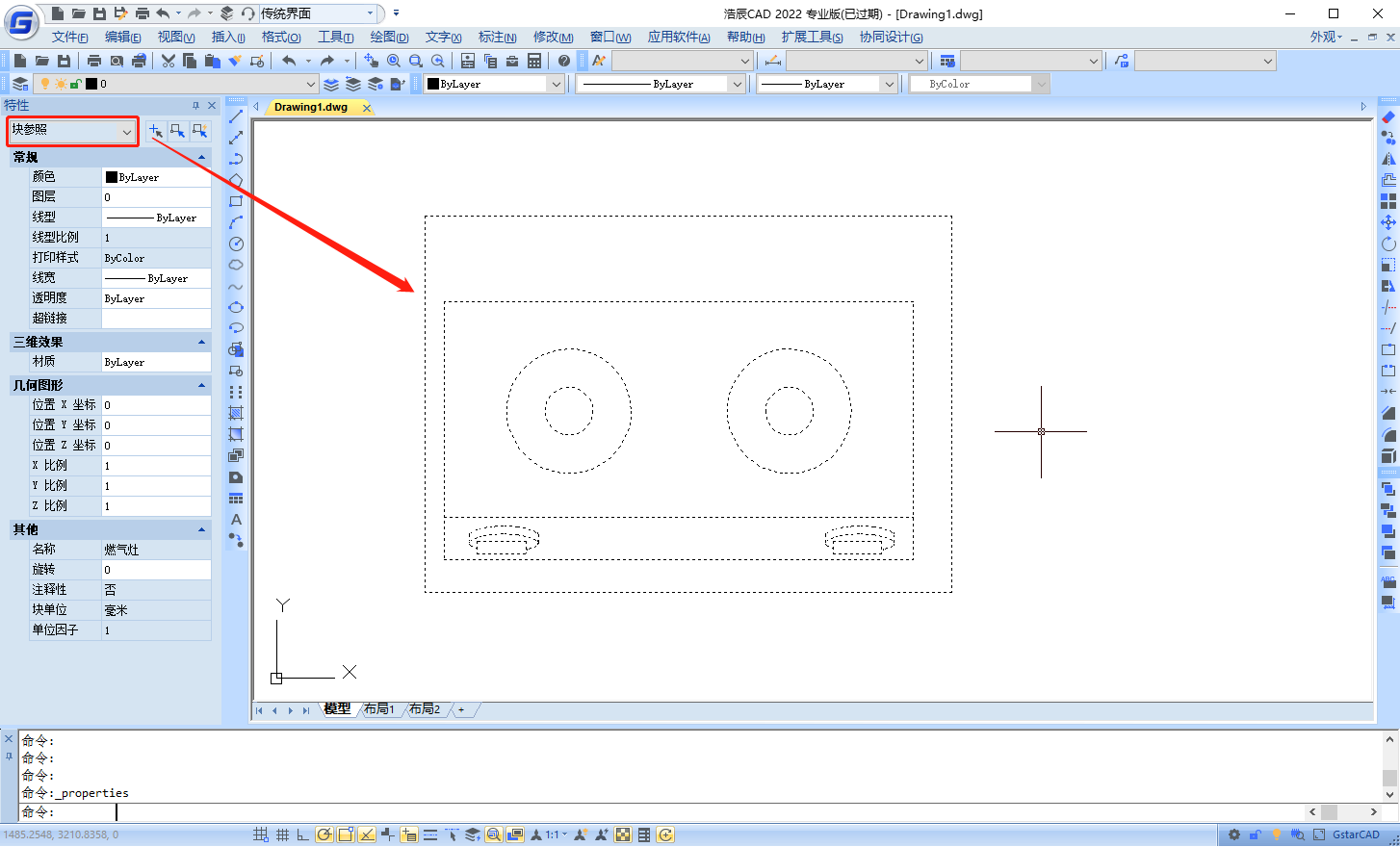
本文小编给大家分享了浩辰CAD软件中创建CAD图块的详细操作步骤,是不是很简单呢?
楼主最近还看过
热门招聘
相关主题
- "力控实时历史数据库产品推介...
 [227]
[227] - 如何采用信号隔离器解决信号...
 [230]
[230] - 求助:有没有知道OASYS软件的...
 [1331]
[1331] - 亮化远程控制系统
 [533]
[533] - 当前企业电子文档加密的重要...
 [217]
[217] - 串口程序下载,TI Downloader...
 [1426]
[1426] - 智能传感器------布料张力测...
 [239]
[239] - 电气工程师还在频繁的改图,编...
 [1729]
[1729] - 光纤激光切割机的快速发展给...
 [250]
[250] - 超高频手持机
 [395]
[395]

官方公众号

智造工程师
-

 客服
客服

-

 小程序
小程序

-

 公众号
公众号

















 工控网智造工程师好文精选
工控网智造工程师好文精选
